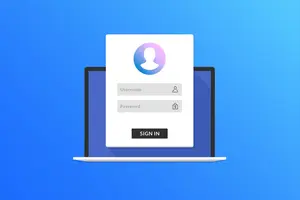1.win10怎么调路由器
win10连无线路由器的安装与设置步骤如下:
1、将宽带主网线插入路由器的wan口,用一根网线将路由器的lan口和计算机相连。
2、单击桌面左下角的开始——控制面板——网络连接——本地连接,右击——属性——tcp/ip协议——属性。
3、将里面的ip地址设置为:192.168.1.2,子网掩码设置为:255.255.255.0,默认网关设置为:192.168.1.1,首选dns服务器设置为202.102.152.3。
4、电脑打开浏览器,在地址栏里面输入:192.168.1.1然后回车,进入路由器管理界面。
5、输入默认的用户名和密码,一般都是***,如果不是的话,看一看无线路由器后面的说明商标上的用户名和密码。
6、找到设置向导,根据提示将上网账号、密码输入后,开启DHCP动态路由功能。
7、开启里面的无线路由功能,并设置无线网络的安全密码。
8、最后,重启路由器。
2.路由器重置过后怎么设置?
1、你可以先把路由器恢复出厂设置,路由器后面有个小孔,一般写的是RST或RESET,找小而尖的东西比如牙签或笔尖,在路由器加电时候捅此小孔5秒钟以上就可以恢复路由器的出厂设置;
2、.重新设置路由器相关网络参数:路由器是组建局域网实现网络共享的设备,一般的连接和设置方法如下:将宽带猫出来的网线连接到路由器的WAN口,各个计算机连接到路由器的LAN口,计算机网卡的IP地址设置为自动获取,在计算机浏览器的地址栏输入192.168.1.1(有的是192.168.0.1,具体要查看你计算机网卡得到的网络参数,通过网关的IP地址来登录)登录路由器,一般用户名和密码都是***,选择WAN口设置,将你的宽带帐号和密码设置到PPPOE方式中(如果是固定IP要选择静态IP方式),保存重启就可以了。
3.Win10系统怎么设置路由器
1、网线一端接路由器的WAN口,另一端接猫的LAN口;再一根网线两端分别接路由器的LAN口和电脑网口。
2、打开浏览器,输入192.168.1.1(即路由器的IP地址),输入路由器帐号和密码(参见路由器盒子上的标签或说明书);3、点下一步;4、在上网方式中选择PPPoE(ADSL虚拟拨号),点下一步;5、在上网帐号中输入宽带运营商提供的宽带帐号,上网口令中输入宽带密码;6、在SSID中设置无线网络名称,选中WPA-PSK/WPA2-PSK的加密方式,在PSK密码中设置不小于8位的无线密码;7、点击重启,路由器设置成功。
4.win10系统路由器怎么设置?
操作方法如下:
操作设备:戴尔笔记本电脑
操作系统:win10
操作程序:百度浏览器v8.2
1、首先用电脑浏览器登录路由器设置网址tplogin.cn。
2、新路由器或重置之后的路由器进入设置页面先设置密码再点击确定,知晓密码的路由器直接输入密码登录。
3、登录到路由器界面以后,点击右下角的“路由设置”,进入路由器设置界面。
4、进入路由器界面,选择“上网设置”,上网方式选择“宽带拨号上网”然后输入宽带账号和宽带密码,点击“连接”按钮。
5、在路由器设置界面,在无线功能选择“开启”,在输入无线名称跟密码(自己设置个好记的),然后在点击“保存”。
6、在选择LAN口设置,在LAN口ip设置里选择“手动”,ip地址里输入:192.168.1.51,子网掩码输入:255.255.255.0,然后点击“保存”LAN口就设置好了。
5.win10怎么设置路由器
所需工具:WIN10,路由器。
方法:
1、在安装路由器之前,用户需要先向ISP申请宽带。
2、申请到宽带后,再安装配置路由器,配置方法如下:
1)网线两端分别连路由器的WAN口和猫的LAN口
再一根网线,两端分别连路由器的LAN口和电脑网口。
2)打开浏览器,输入路由器IP回车。
输入路由器管理帐号和密码回车
3)进入设置向导,单击下一步。
4)选择PPPoE,下一步。
5)输入上网帐号和密码,并且确认密码,单击下一步。
6)输入SSID无线网络名称,选择WPA-PSK/WPA2-PSK,输入WIFI密码,单击下一步。
7)点击重启,配置完成。
注:在配置路由器之前,请先将电脑网络设置为自动获取。
6.w10系统怎样设置无线路由器
WIN10设置路由器的方法如下:1、宽带的总线(ADSL猫的网线)插入路由的WAN端口,另外用网线一头插入路由器的任意LAN口一头连接电脑,打开电脑系统并开启路由器的电源。
2、打开WIN10电脑的浏览器,在地址栏输入路由器的设置网址:192.168.1.1(192.168.0.1)(不清楚可以查看路由器背面,有标注)。3、然后输入账户名和密码(通常默认是***)(路由器背面也有原始数据的标注)点确定。
4、进入无线路由器设置界面,按照设置向导选择上网方式(不同的宽带选择的方式也不同),输入上网账号及密码,或者进行设置。5、设置好以点保存,点击无线设置,设置开启无线的账号和密码,密码尽量复杂一点。
6、保存,重启以后,一般就能正常上网了。7、如果之前设置的有问题,可以点击无线路由器的RESET按钮,再重新设置一下路由器。
转载请注明出处windows之家 » 重置win10后如何设置路由器设置路由器
 windows之家
windows之家